Możesz użyć Windows 7 Credential Manager aby zapisać ważne dane uwierzytelniające, takie jak nazwa użytkownika ihasło, abyś mógł łatwo zalogować się do różnych stron internetowych lub zabezpieczyć komputery. Po zapisaniu poświadczeń system Windows 7 automatycznie zaloguje Cię na stronach internetowych lub innych komputerach, gdy uzyskasz do nich dostęp. Te poświadczenia są zapisywane w Windows Vault. Credential Manager nie jest nową koncepcją,Microsoft użył już podobnej funkcji w Windows Vista, ale dla Windows 7 Microsoft dodał możliwość tworzenia kopii zapasowych i przywracania danych uwierzytelniających. Możesz dodać Poświadczenia systemu Windows, Ogólne poświadczenia i Poświadczenia oparte na certyfikatach.
Aby go uruchomić, przejdź do Start> Panel sterowania> Menedżer poświadczeń.

Oto zrzut ekranu głównego okna Credential Manager.

Zobaczmy, jak możemy dodać nowe poświadczenia systemu Windows. Kliknij Dodaj poświadczenie systemu Windows a następnie wprowadź adres internetowy lub sieciowy, użytkowniknazwa i hasło i kliknij OK. Zostanie on bezpiecznie zapisany w skarbcu i od następnego razu możesz łatwo zalogować się do tego konkretnego hosta sieciowego przy użyciu zapisanych poświadczeń. Na przykład użyłem go do zapisania nazwy użytkownika i hasła do mojej drukarki sieciowej.
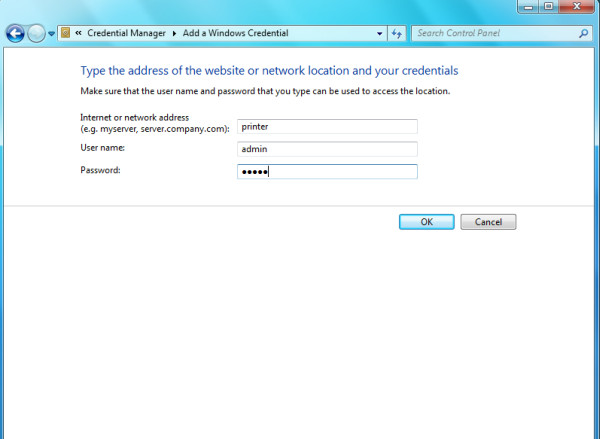
Teraz ilekroć uzyskam dostęp do drukarki, nie będęzapytany o nazwę użytkownika i hasło, Windows 7 użyje zapisanych danych logowania do automatycznego połączenia się ze mną. W ten sam sposób możesz dodać także inne typy poświadczeń.
Teraz zbadajmy, w jaki sposób możemy wykonać kopię zapasową i przywrócić Windows Vault. Będziesz mógł zobaczyć Utwórz kopię zapasową skarbca i Przywróć skarbiec opcja w głównym oknie Credential Managera.
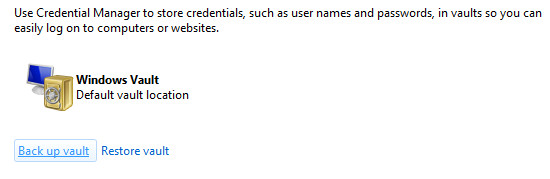
Kliknij opcję Przechowalnia kopii zapasowych, wprowadź ścieżkę do przechowywania kopii zapasowej i kliknij Kolejny.

Teraz naciśnij Ctrl + Alt + Delete aby kontynuować proces tworzenia kopii zapasowej.

Teraz zapisze kopię zapasową przechowalni w twoimokreślona lokalizacja. Zawsze zaleca się zapisanie tej kopii zapasowej na niektórych nośnikach wymiennych lub bezpiecznej ukrytej lokalizacji. Możesz przywrócić kopię zapasową Windows Vault z Przywróć skarbiec opcja. Cieszyć się!






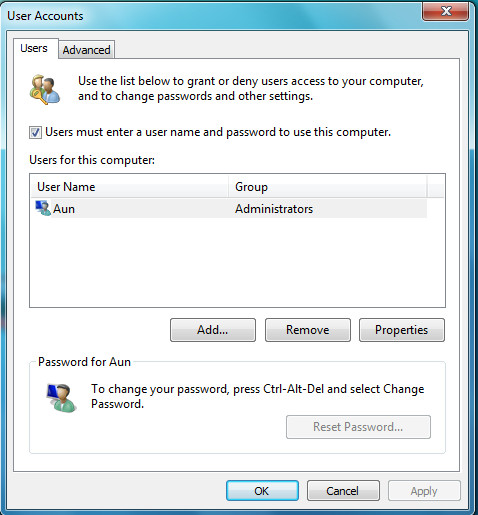






Komentarze